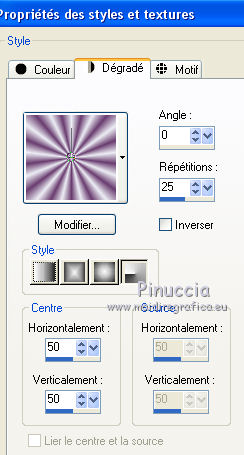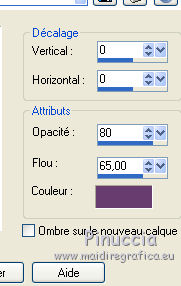|
TAG ADRIANA
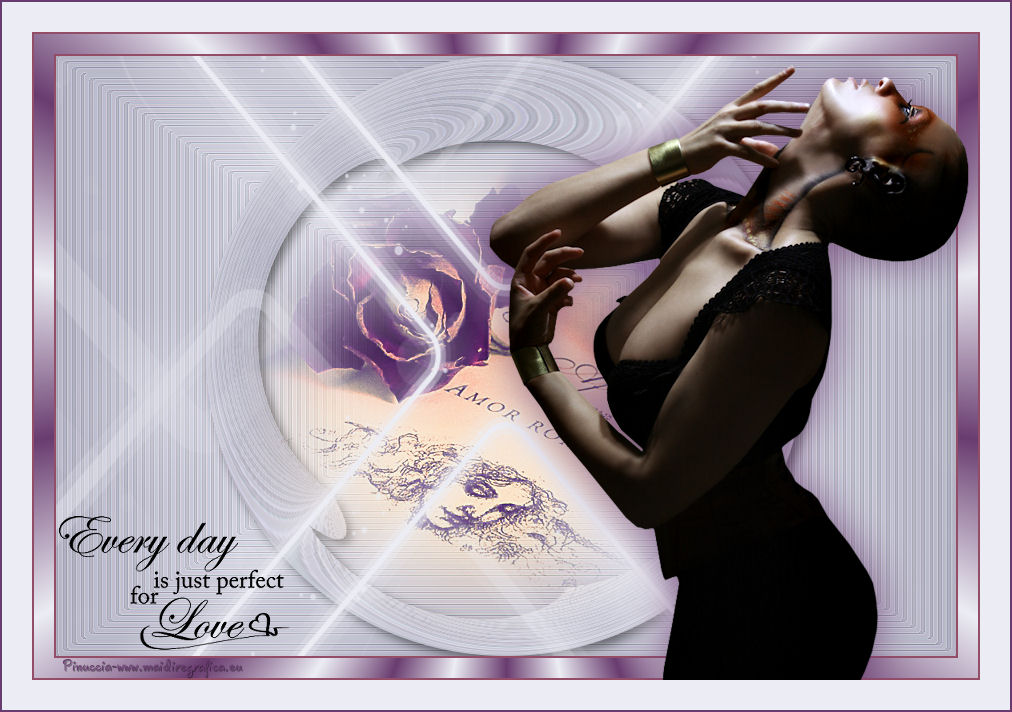 Merci beaucoup Nines pour m'avoir invité à traduire tes tutoriels en français et en anglais.
Merci beaucoup Nines pour m'avoir invité à traduire tes tutoriels en français et en anglais.
Ici vous pouvez trouver l'original de ce tutoriel.

Le tutoriel à été traduit avec Corel12, mais il peut également être exécuté avec les autres versions.
Suivant la version utilisée, vous pouvez obtenir des résultats différents.
Depuis la version X4, la fonction Image>Miroir a été remplacée par Image>Renverser horizontalement,
et Image>Renverser avec Image>Renverser verticalement.
Dans les versions X5 et X6, les fonctions ont été améliorées par la mise à disposition du menu Objets.
Avec la nouvelle version X7, nous avons à nouveau Miroir/Retourner, mais avec nouvelles différences.
Consulter, si vouz voulez, mes notes ici
Certaines dénominations ont changées entre les versions de PSP.
Les plus frequentes dénominations utilisées:

traduction anglaise ici
Vos versions ici
Nécessaire pour réaliser ce tutoriel:
Matériel ici
Tube Gabry-woman 00-89
LF-MistedAmor-24022015
Narah_mask_0857
Texte LF-WA-10
Sélection sel_adri_nines
Modules Externes.
consulter, si nécessaire, ma section de filtre ici
Filters Unlimited 2.0 ici
VM Distortion - Circulator 2 ici
Flaming Pear - Flexify 2 ici
Contours - Contour accentué ici
Filtres VM Distortion peuvent être utilisés seuls ou importés dans Filters Unlimited.
voir comment le faire ici).
Si un filtre est fourni avec cette icône,  on est obligé à l'importer dans Unlimited on est obligé à l'importer dans Unlimited

Si vous voulez utiliser vos propres couleurs, n'hésitez pas à changer le mode et l'opacité des calques
Placer la sélection dans le dossier Sélections.
Ouvrir le masque dans PSP et le minimiser avec le reste du matériel.
1. Placer en avant plan la couleur #ecedf4,
et en arrière plan la couleur #b0b0c0.

Préparer un dégradé de premier plan/arrière plan, style Rectangulaire.
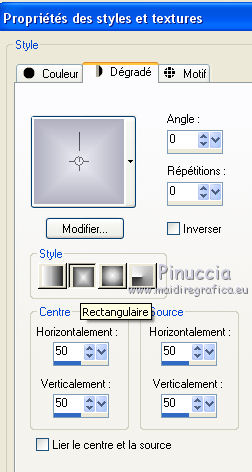
2. Ouvrir une nouvelle image transparente 900 x 600 pixels,
et remplir  l'image du dégradé. l'image du dégradé.
3. Effets>Modules Externes>Contours - Contour accentué.
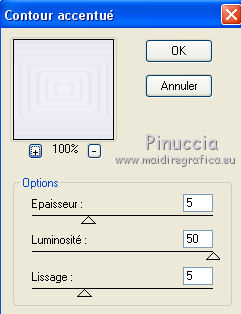
ou, si vous avez dans la liste la version anglais de ce filtre:
Effets>Modules Externes>Brush Strokes - Accented Edges.
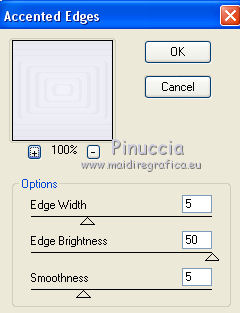
4. Effets>Effets de bords>Accentuer davantage.
5. Sélections>Charger/Enregistrer une sélection>Charger à partir du disque.
Chercher et charger la sélection sel_adri_nines.
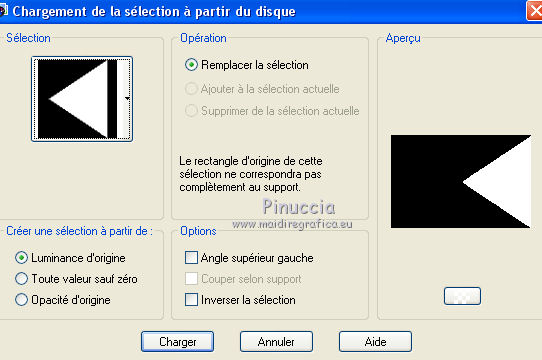
6. Sélections>Transformer la sélection en calque.
Sélections>Désélectionner tout.
7. Effets>Modules Externes>Filters Unlimited 2.0 - VM Distortion - Circulator II.
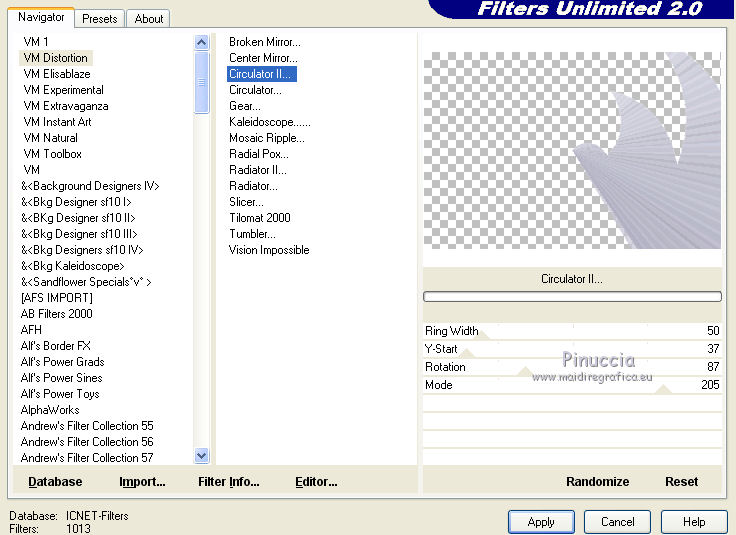
8. Effets>Modules Externes>Flaming Pear - Flexify 2.
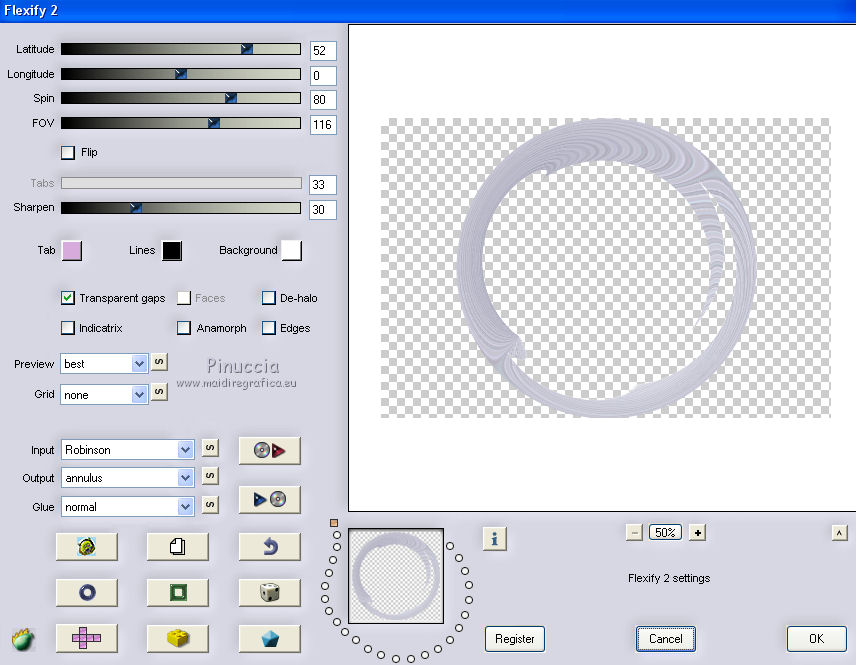
9. Effets>Effets 3D>Ombre portée, couleur noire.
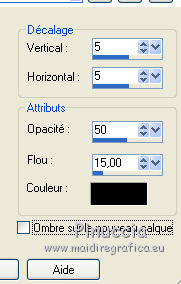
10. Ouvrir le tube LF-MistedAmor-24022015, Édition>Copier.
Revenir sur votre travail et Édition>Coller comme nouveau calque.
Positionner  le tube dans le cercle. le tube dans le cercle.
11. Calques>Nouveau calque raster.
Placer en avant plan la Couleur.
Remplir  le calque avec la couleur d'avant plan #ecedf4. le calque avec la couleur d'avant plan #ecedf4.
12. Calques>Nouveau calque de masque>A partir d'une image.
Ouvrir le menu deroulant sous la fenêtre d'origine et vous verrez la liste des images ouvertes.
Sélectionner le masque Narah_mask_0857.

Calques>Fusionner>Fusionner le groupe.
13. Réglage>Netteté>Davantage de netteté.
14. Calques>Fusionner>Tous.
15. Image>Ajouter des bordures, 2 pixels, symétrique, couleur #934d67.
Image>Ajouter des bordures, 20 pixels, symétrique, couleur d'avant plan #ecedf4.
16. Activer l'outil Baguette magique 
cliquer dans le bord de 20 pixels pour le sélectionner.
17. Garder la couleur #ecedf4 en avant plan,
et placer en arrière plan la couleur #693c6f.

18. Préparer un dégradé de premier plan/arrière plan, style Radial.
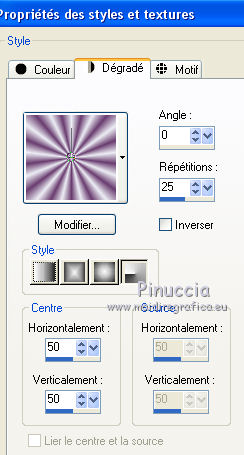
Remplir  la sélection du dégradé. la sélection du dégradé.
Sélections>Désélectionner tout.
19. Image>Ajouter des bordures, 2 pixels, symétrique, couleur #934d67.
20. Ouvrir le tube Gabry-woman-00-89, Édition>Copier.
Revenir sur votre travail et Édition>Coller comme nouveau calque.
Image>Redimensionner, à 80%, redimensionner tous les calques décoché.
Positionner  le tube à droite. le tube à droite.
21. Effets>Effets 3D>Ombre portée, couleur d'arrière plan #693c6f.
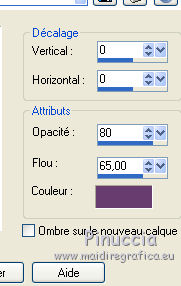
22. Ouvrir le wordart LF-WA-10, Édition>Copier.
Revenir sur votre travail et Édition>Coller comme nouveau calque.
Positionner  le texte en bas à gauche. le texte en bas à gauche.
23. Calques>Fusionner>Tous.
24. Image>Ajouter des bordures, 30 pixels, symétrique, couleur d'avant plan #ecedf4.
Image>Ajouter des bordures, 2 pixels, symétrique, couleur d'arrière plan #934d67.
25. Signer votre travail et enregistrer en jpg.

Si vous avez des problèmes, ou des doutes, ou vous trouvez un link modifié, ou seulement pour me dire que ce tutoriel vous a plu, vous pouvez m'écrire.
15 September 2015
|
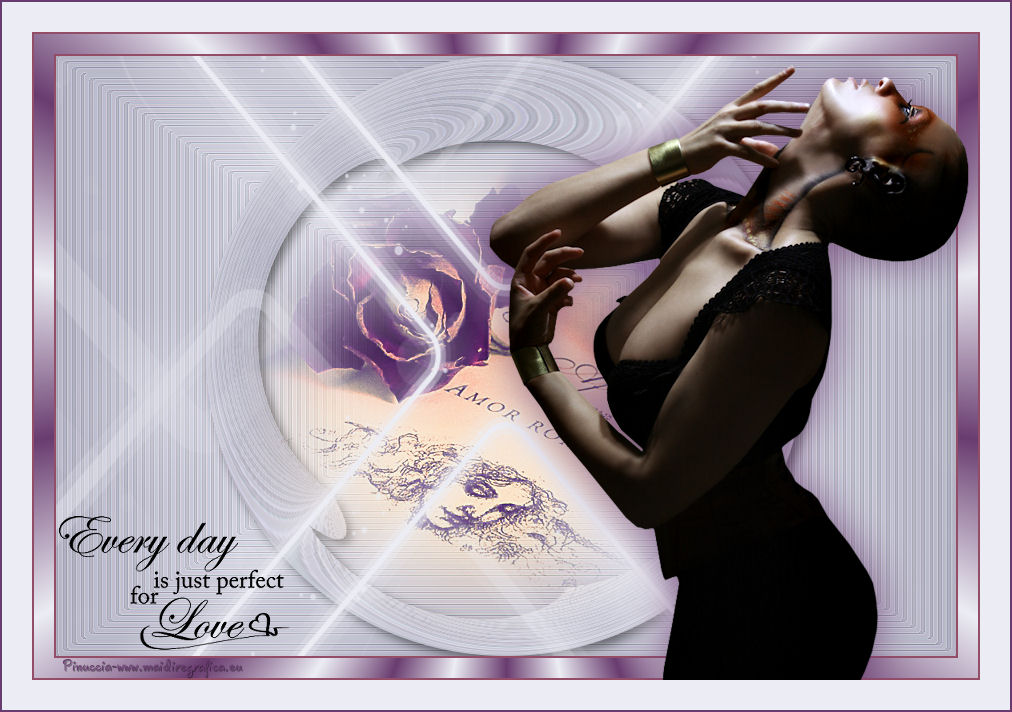





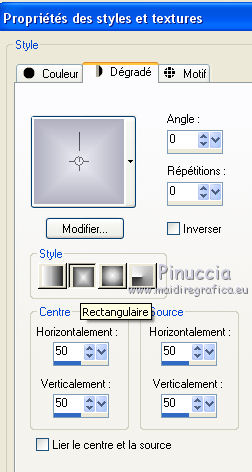
 l'image du dégradé.
l'image du dégradé.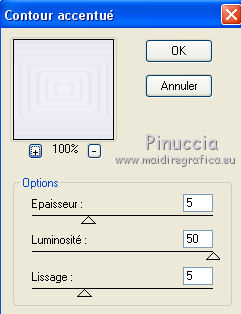
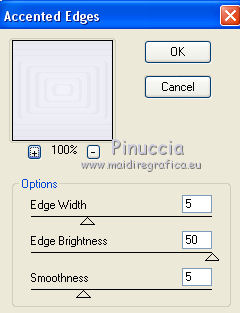
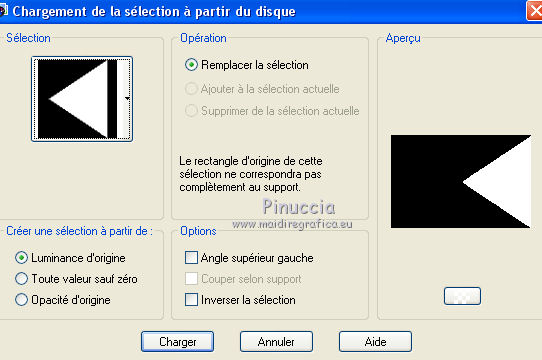
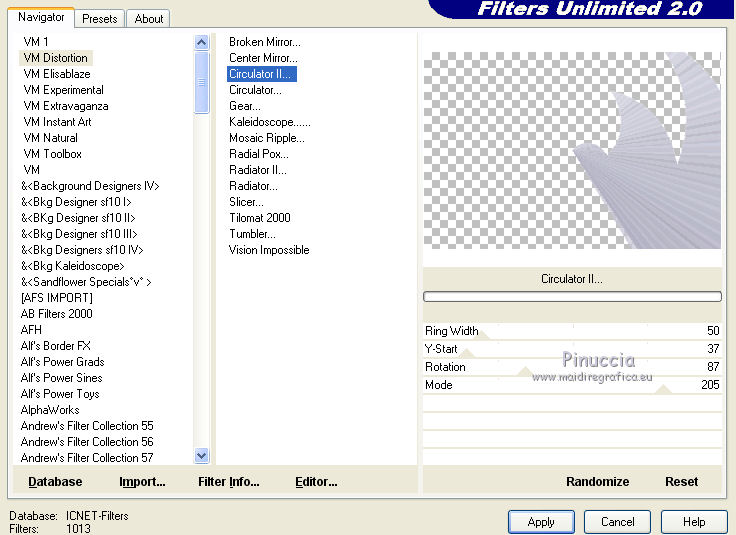
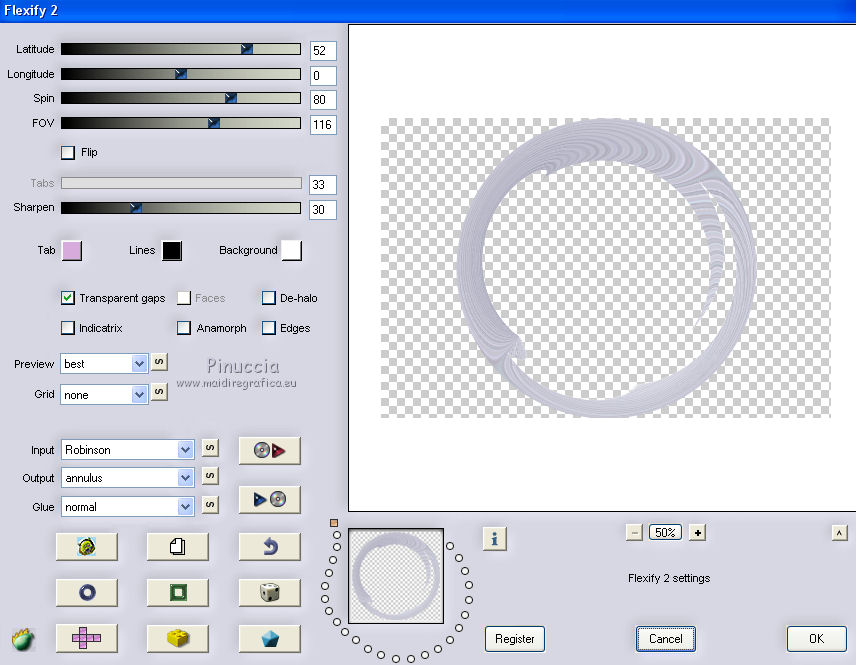
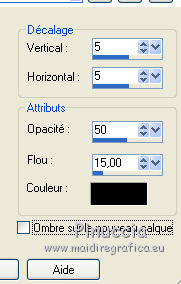
 le tube dans le cercle.
le tube dans le cercle.